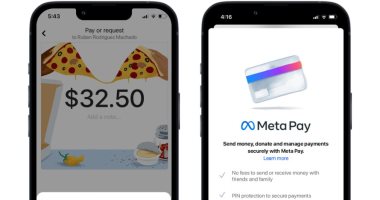عند شراء سلع أو إرسال أموال أو التبرع لأسباب خيرية على منصات Meta مثل فيس بوك وماسنجر وإنستجرام و واتس آب، هناك طريقة بسيطة وسهلة للقيام بذلك بسرعة وأمان: Meta Pay (المعروف سابقًا باسم Facebook Pay).
تخزن المحفظة الرقمية معلومات الدفع مثل بطاقات الائتمان والخصم أو حساب PayPal ، بحيث يمكنك استخدامها عبر التطبيقات المملوكة لـفيس بوك دون الحاجة إلى إدخالها في كل معاملة، وتقول الشركة إن Meta Pay آمن بسبب "تقنيتها المتقدمة" ، والتي تشمل أجهزة مراقبة لمكافحة الاحتيال وتشفير البيانات وإشعارات للأنشطة غير العادية.
و تتيح المنصة أيضًا للمستخدمين إضافة رقم تعريف شخصي أو استخدام القياسات الحيوية لتسجيل الدخول على أجهزتهم لشراء أو إرسال الأموال، وإذا قمت بربط طريقة دفع واحدة فقط ، فستكون تلقائيًا طريقة الدفع الافتراضية.
أما إذا قررت ربط عدة بطاقات أو حسابات ، فيمكنك اختيار طريقة الدفع الافتراضية على تطبيق فيس بوك أو موقع الويب.
إذا كنت ترغب في الإعداد والبدء في استخدام Meta Pay على Facebook ، فإليك كيفية البدء:
كيفية إعداد Meta Pay عبر متصفح الويب
1. افتح موقع فيس بوك عبر متصفح الكمبيوتر.
2. انتقل إلى قسم "الإعدادات والخصوصية" في حسابك بالنقر فوق السهم الصغير في الزاوية العلوية اليسرى من شاشة متصفح الويب.
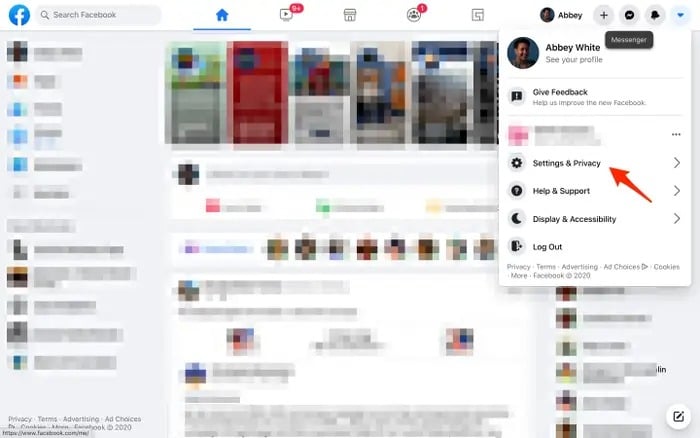
يوجد رابط "الإعدادات والخصوصية" أعلى خيار "المساعدة والدعم"
3. حدد "الإعدادات".
.jpeg)
ستكون الإعدادات هي الخيار الأول في قائمة "الإعدادات والخصوصية".
.jpeg)
4. على الجانب الأيسر من الشاشة ، انقر فوق "مشاهدة المزيد في مركز الحسابات".
5. حدد خيار "المدفوعات" تحت العنوان "إعدادات الحساب".
.jpeg)
6. حدد "Meta Pay".
7. في مربع طرق الدفع ، انقر على الرابط "إضافة طريقة دفع".
.jpeg)
8. حدد ما إذا كنت تريد إضافة حساب PayPal أو بطاقة ائتمان / خصم.
9. قم بتوصيل حساب PayPal الخاص بك أو أدخل تفاصيل بطاقة الائتمان / الخصم الخاصة بك.
.jpeg)
10. بمجرد الإضافة ، انقر فوق "حفظ".
كيفية إعداد Meta Pay على تطبيق فيس بوك على الموبايل
1. قم بتشغيل تطبيق فيس بوك
2. اضغط على زر "القائمة" (في الزاوية اليمنى السفلية من شاشتك على أيفون وأعلى اليمين على أندرويد).
.jpeg)
3. مرر لأسفل وانقر على "الإعدادات والخصوصية ، ثم" الطلبات والمدفوعات ".
.jpeg)
4. انقر على "طرق الدفع" ، ثم على "إضافة طريقة دفع".
.jpeg)
5. اختر ما إذا كنت تريد إدخال تفاصيل بطاقة الائتمان / الخصم الخاصة بك أو تسجيل الدخول إلى حساب PayPal الخاص بك.
6. بمجرد الإضافة ، احفظ المعلومات وانتظر حتى تظهر ضمن "طرق الدفع".